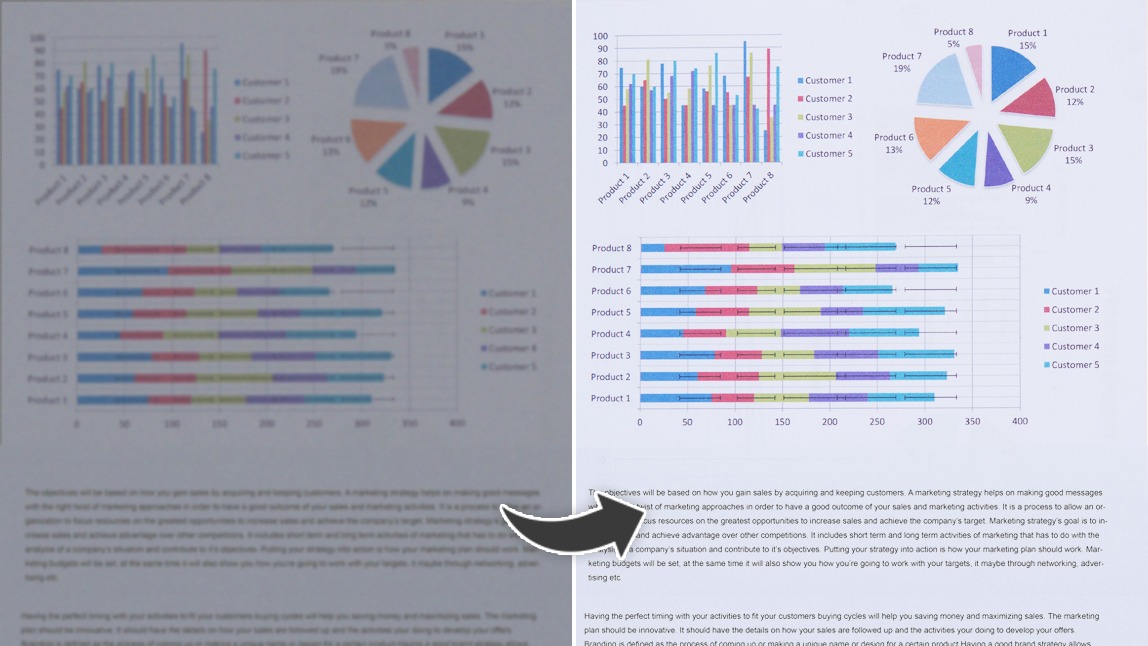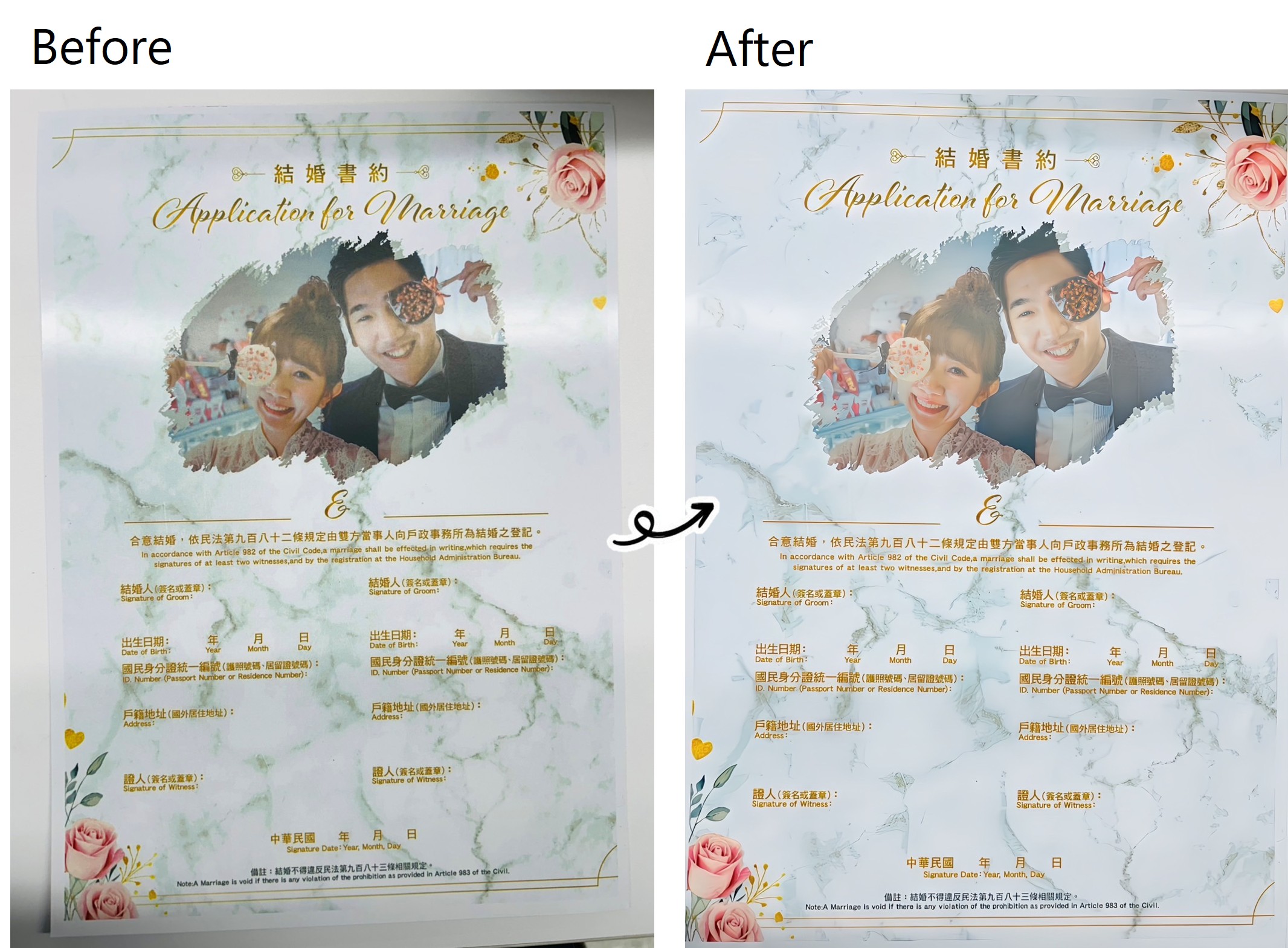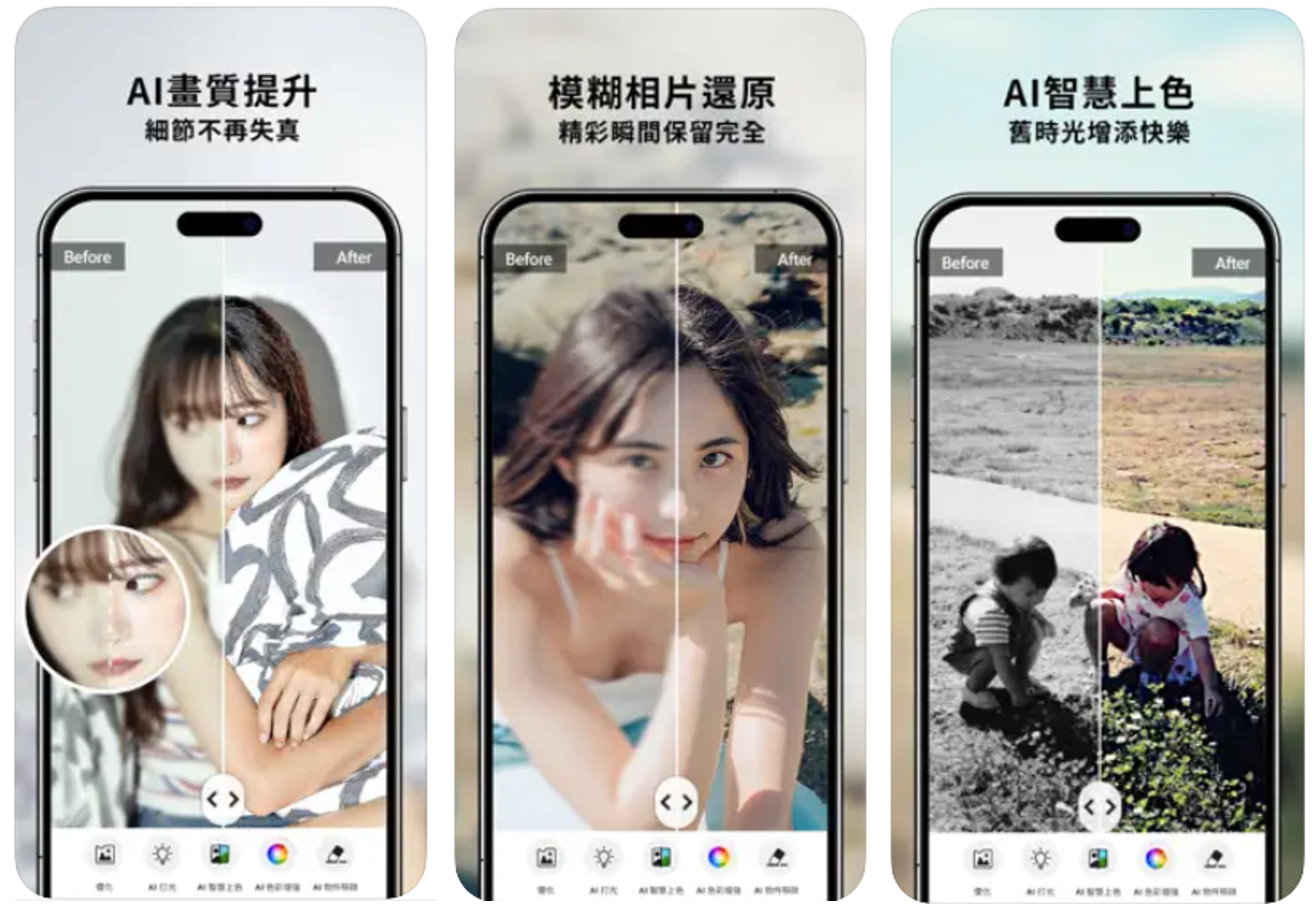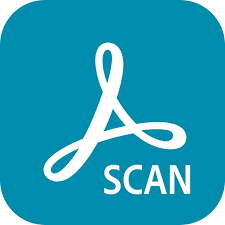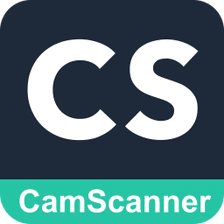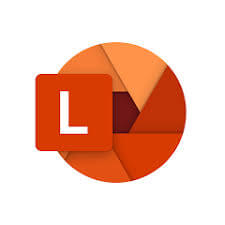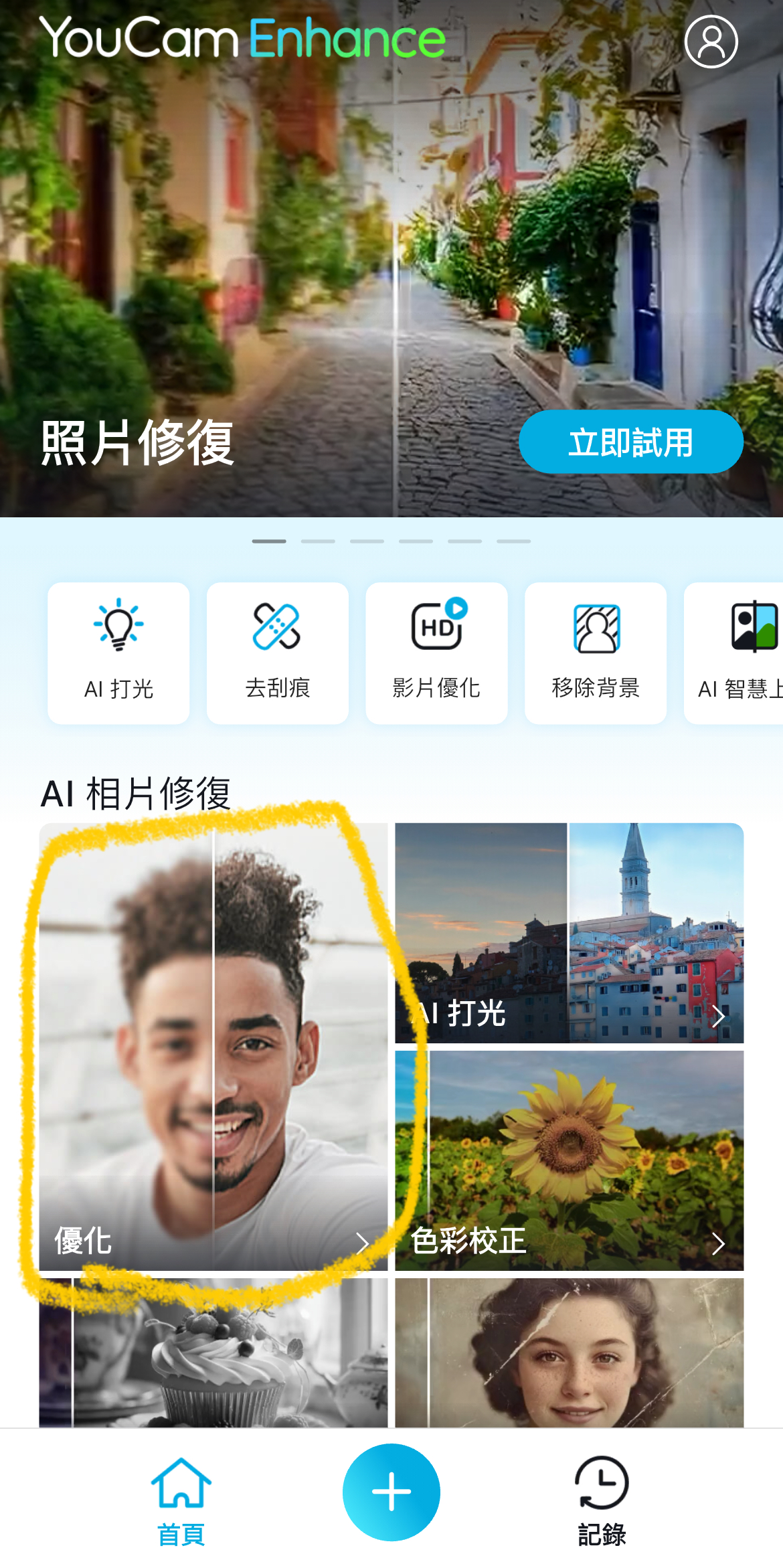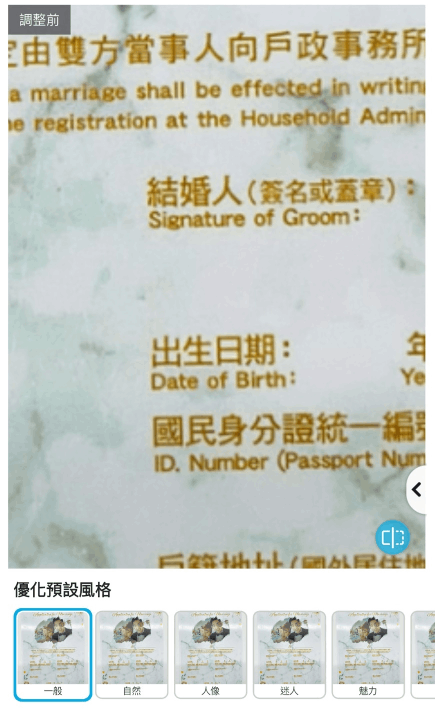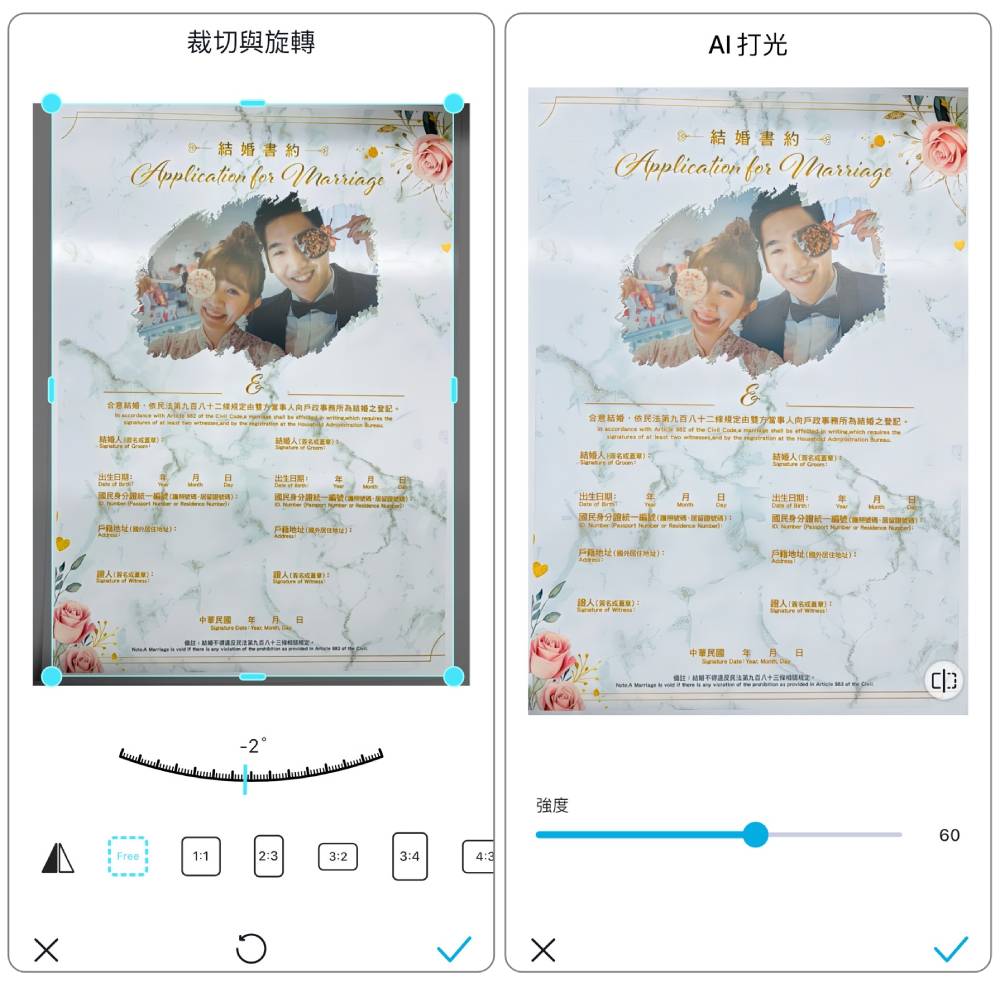你的紙本文件是不是越來越多了呢? 名片、收據、筆記、合約...如果能用手機簡單數位化,整理和搜尋會方便很多,你是不是也有過這樣的想法呢? 這時候,掃描 App 就是解決這些煩惱的好幫手!
本文將為你詳細解說掃描 App 的基本使用方法,並推薦 5 款免費的照片掃描 App。從今天開始,善用掃描 App,讓你的工作與生活更加高效吧!
| 5 款照片掃描 App 推薦 |
|---|
照片掃描 App 是什麼?
▲ 使用玩美 AI 修復 App 加強照片畫質、調整亮度
掃描 App 是一款利用智慧型手機相機,將紙本文件或照片拍攝成數位檔案並進行儲存和管理的應用程式。
掃描後的數據可以保存為 PDF 或 JPEG 格式,有些 App 還能利用文字識別(OCR)功能將文字轉換為數位化內容,甚至進行編輯。
它可廣泛應用於商務文件管理、個人照片整理,以及名片與收據的管理等多種場景。如今,許多掃描 App 都提供免費版,使用起來非常便利,且容易上手。
5 款掃描 App 推薦!輕鬆掃描手機照片、PDF 文件
照片掃描轉高畫質圖檔:玩美 AI 修復
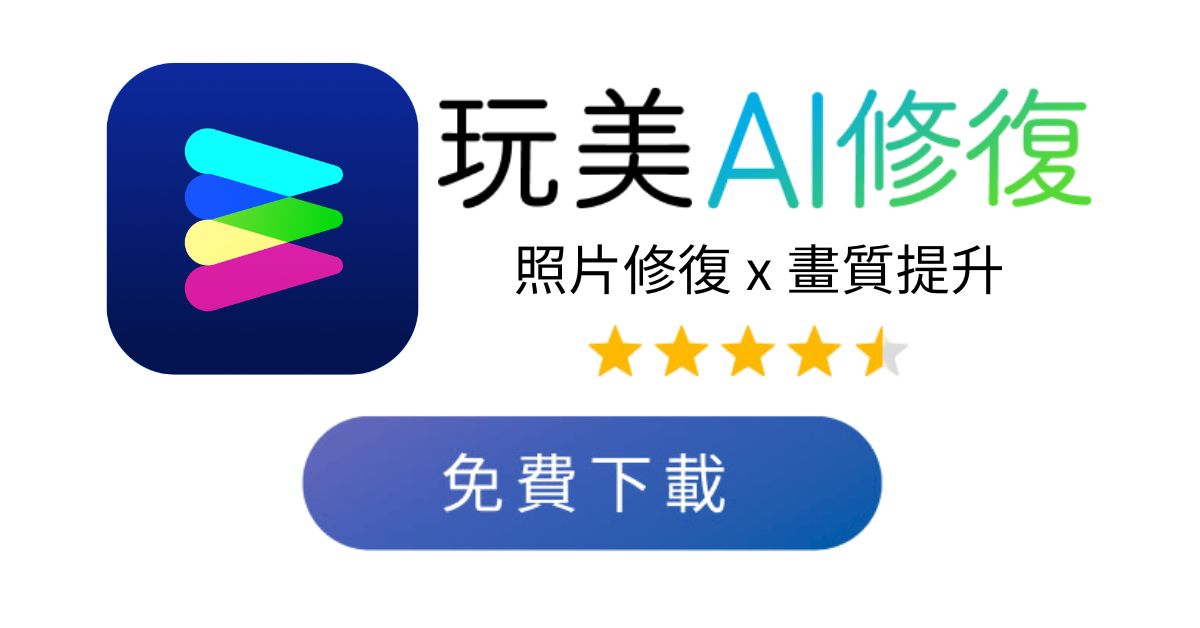 玩美 AI 修復主打最新的 AI 技術,具備強大的圖像「照片轉高畫質功能」。
玩美 AI 修復主打最新的 AI 技術,具備強大的圖像「照片轉高畫質功能」。
你可以上傳照片透過 AI讓照片變得更加清晰細緻,如同剛印刷出來的高畫質效果。 免費版提供基本的色彩調整、編輯以及高畫質化功能,非常適合想輕鬆體驗高品質掃描效果的人。
▲ 使用掃描 App 加強照片畫質、調整亮度
AI 還能去除陰影和雜訊,讓字跡更加清楚,即使是老舊文件也能輕鬆數位化。
節省時間快速掃描 App:Adobe Scan
Adobe Scan 是一款以高精準掃描與文字識別(OCR)功能聞名的 App。
免費版可以將掃描內容轉換為 PDF,並提取文字,非常適合需要提取文字數據的用戶。
其 OCR 功能支援日文,且具備高準確的手寫文字辨識能力。 此外,透過流暢的雲端整合,讓掃描數據的管理和分享更加方便。
多功能編輯掃描 App:CamScanner
CamScanner 提供豐富的編輯與檔案管理功能。
即使是免費版,也能使用剪裁、亮度調整、濾鏡套用等多種功能,滿足多樣化需求。 它特別適合需要掃描多頁文件的使用者,例如書籍、雜誌或大批文件的數位化處理。 掃描後的數據可保存為 PDF 或 JPEG 格式,使用範圍非常廣泛。
與 Office 結合的掃描 App:Office Lens
Office Lens 與 Microsoft Office 無縫整合,能將掃描數據轉換為 Word 或 Excel 格式,非常方便。
其高精度文字識別功能特別適合用於會議記錄或手寫筆記的數位化,適合商務使用者。 轉換後的數據可直接進行編輯,大幅提升文件處理效率。
將舊照片數位化翻新的掃描 App:Google PhotoScan
Google PhotoScan 是專為照片掃描設計的應用程式,可以去除反光,實現高品質的數位化效果。
它還提供簡單的圖片校正與剪裁功能,且完全免費使用。 透過 Google 相簿的雲端整合,讓數位化的照片更容易保存與分享,適合想整理舊相簿或與親朋好友共享照片的用戶。
如何用手機 App 提升掃描圖像畫質?
若想讓掃描的圖像更加清晰美觀,可以試試『玩美 AI 修復』提供的高畫質化功能!以下是簡單的三步驟:
步驟一:下載照片掃描 App
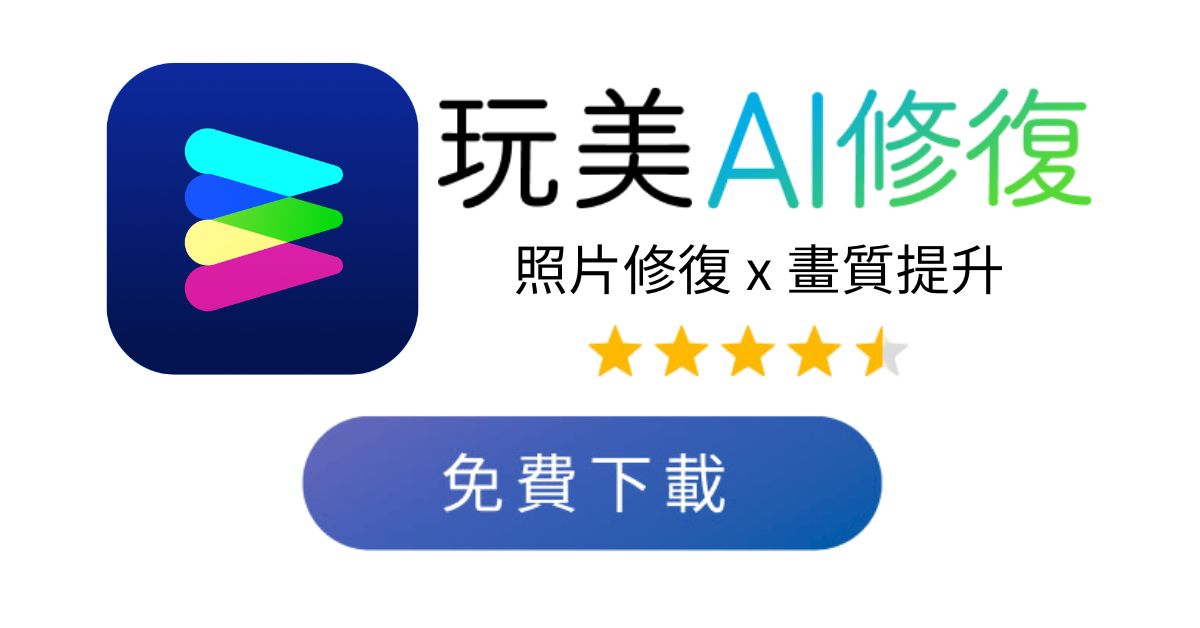 首先先下載手機 App 玩美 AI 修復。
首先先下載手機 App 玩美 AI 修復。
▲ 打開 App 點擊【優化】功能
步驟二:AI 自動修復掃描圖像畫質
步驟三:調整照片尺寸與亮度
如有需要,可以使用 App 內的「AI 照明」按鈕來調整亮度,或使用【調整】功能調整照片尺寸:
▲ 調整照片尺寸、亮度
通過使用『玩美 AI 修復』,您可以將掃描的圖片變得更加鮮明和美麗,幾乎像是打印出來的一樣高畫質。 結合掃描應用程式,這對於整理照片也非常實用。
▲ 增強畫質前後對比
結語
掃描應用程式是現代必備的便捷工具,能夠輕鬆將紙質文件和照片等資料數位化。 請善用此次介紹的免費應用程式,幫助您在日常資訊管理或業務效率方面發揮作用。
使用本文中介紹的掃描應用程式,能夠幫助我們工作效率大大提升,不僅在商業場合,對於個人資訊管理也將大有裨益。如果能熟練使用掃描應用程式,生活和工作將無疑變得更加順暢和智慧。
更多玩美 AI 修復功能應用
照片掃描 App 常見問題
除了到專業影印店家或用便利商店印表機掃描,有哪些用手機幫相片掃描的方式?

有線上網站可以幫照片掃描或增強相片畫質嗎?

推薦你使用 YouCam 線上圖片編輯,這個線上網站提供非常多 AI 功能和照片、影片的編輯工具。
iPhone 可以掃描圖片嗎?

可以,你可以使用 iPhone 的備忘錄來進行基本的照片掃描。


 作者
作者